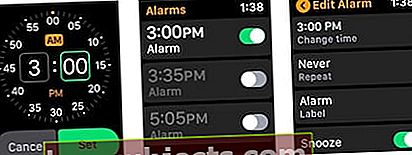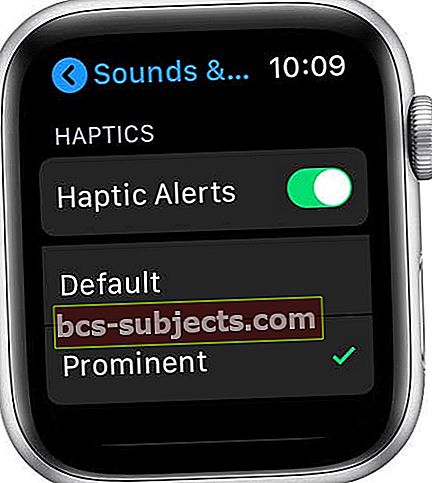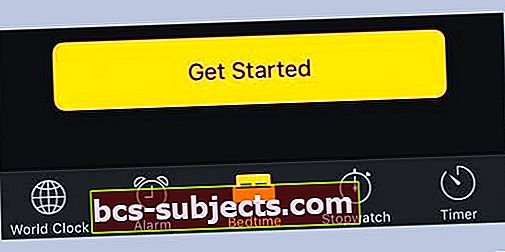Vai vēlaties uzzināt, kā padarīt iPhone signālu skaļāku vai mīkstāku? Sākot ar iOS 11 un turpinot jaunākās iOS un iPadOS versijas, Apple ieviesa daudzas izmaiņas iPhone un iPad operētājsistēmā (iOS.) Un kāda iemesla dēļ dažas ļoti vienkāršas lietas, piemēram, modinātāja skaļuma maiņa iPhone, ir nedaudz vairāk samierināts process šajās dienās.
Tas, kas kādreiz bija viegli, tagad ir nedaudz apgrūtinošs - kā tad īsti mainīt iPhone signāla skaļumu?
Nu, pēc dažām izmēģinājumiem un kļūdām mēs atklājām, kā mainīt trauksmes skaļumu, izmantojot sava iPhone un citu iDevices risinājumu. Turpini lasīt!
Darbības, lai mainītu trauksmes skaļumu jūsu iPhone
Daudzi cilvēki domā, ka netraucēt un slēdzis Zvana / Klusums ietekmē jūsu trauksmes skaļumu. Tie neietekmē trauksmes skaņu. Iestatot slēdzi Zvana / Klusums uz Klusums vai ieslēdzot režīmu Netraucēt, trauksmes signāli joprojām skan.
Ja trauksme vibrē, bet neskan skaņa, pārbaudiet, vai trauksmes skaņa nav iestatīta uz Nav.
- Atveriet Pulksteņa lietotne
- Pieskarieties Cilne Trauksme
- Izvēlieties Rediģēt
- Pieskarieties Signāls> Skaņa
- Atlasiet jaunu skaņu
Vai izmantojat AirPod vai citas bezvadu austiņas un skaļruņus ar iPadOS vai iOS 11 vai jaunāku versiju? 
Trauksmes signāli netiek atskaņoti, izmantojot bezvadu austiņas un skaļruņus.
Nepielāgojiet manuāli datuma un laika iestatījumus
Ja datuma un laika iestatījumus izvēlaties manuāli Iestatījumi> Vispārīgi> Datums un laiks–Bieži tas tieši ietekmē jūsu trauksmes signālus.
 Ieslēdziet iestatījumu Automātiski un atlasiet savu laika joslu.
Ieslēdziet iestatījumu Automātiski un atlasiet savu laika joslu. Tā vietā izmantojiet šo funkciju Iestatīt automātiskitāpēc iOS / iPadOS jums pielāgo pulksteni un laika joslu.
Pārslēgšanās 24 stundu laiks arī palīdz!
Ja kopš atjaunināšanas uz jaunāko iOS operētājsistēmu esat pamodies pilnam (vai zemam) trauksmes skaļumam, lūdzu, veiciet tālāk norādītās darbības, lai veiktu izmaiņas
- Pieskarieties Iestatījumi> Skaņas un haptika (vai Skaņas) lai piekļūtu iPhone trauksmes skaļuma kontrolei
- Zem sadaļasZvana signāli, ieslēgt Mainīt ar pogām. Tviņa funkcija ļauj mainīt trauksmes skaļumu, izmantojot skaļuma pogas ierīces sānos

- Velciet zvana un brīdinājuma skaļuma slīdni pa labi, lai palielinātu skaļumu, un pa kreisi, lai samazinātu. Velkot, tiek atskaņots brīdinājums, lai jūs varētu spriest par skaļuma izmaiņām, kad tās veicat.
Skaļums vadības centrā ir atskaņošanas, nevis zvana skaļums!
Pārliecinieties, vai tas ir zvana signāla skaļums, kuru jūs pielāgojat.
Pēc divu darbību veikšanas jums nevajadzētu rasties papildu problēmām ar iPhone trauksmes skaļuma nedarbošanos. Mans 8+ versijā 11.1 tagad darbojas labi, trauksmes signāli ir tikpat skaļi kā zvana iestatījumi, pat ja ir iespējots sānu izslēgšanas slēdzis.
Tā vietā izmantojiet savu Apple Watch visiem trauksmes signāliem 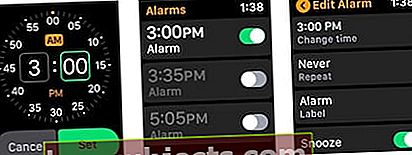
Daudzi mūsu lasītāji trauksmes signāliem izmanto iPhone pulksteņa vietā.
Kas mūsu lasītājiem patiešām patīk, ir Apple Watch Taptic Engine, kas pieskaras jums, lai jūs pamodinātu vai paziņotu par iestatītu modinātāju, pirms tas pat izdod skaņu. Lieliski piemērots cilvēkiem, kuri nevēlas pamodināt citus, kas guļ blakus!
Tāpēc izmēģiniet to un izmantojiet pulksteņa lietotni Modinātāji, lai atskaņotu skaņu vai vibrētu noteiktā laikā
- Savā Apple Watch atveriet lietotni Modinātāji
- Krāns Pievienot modinātāju
- Pieskarieties AM vai PM, pēc tam pieskarieties stundām vai minūtēm
- Pagrieziet Digital Crown, lai pielāgotos, pēc tam pieskarieties Iestatiet
- Lai ieslēgtu vai izslēgtu modinātāju, pieskarieties tā slēdzim
- Varat arī pieskarties modinātāja laikam, lai iestatītu atkārtojuma, iezīmēšanas un atlikšanas opcijas
- Pulkstenī atveriet Iestatījumi> Skaņas un Haptika
- Pielāgojiet brīdinājuma skaļumu vai pārslēdziet klusuma režīmu, lai saņemtu izslēgtus brīdinājumus
- Ritiniet uz leju un pārslēdziet Haptiskie brīdinājumi
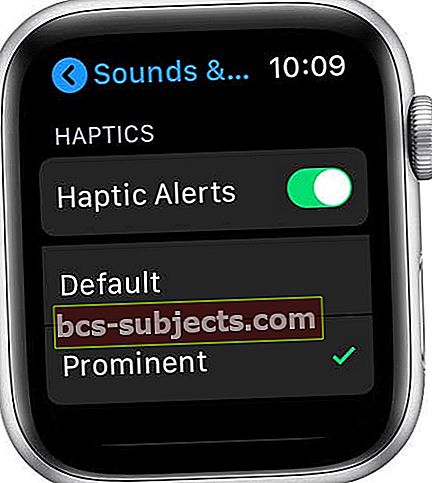
- Izvēlies Ievērojams opcija
3 padomi, kā maksimāli izmantot trauksmes / miega rituālus
Iestatiet gulētiešanas grafiku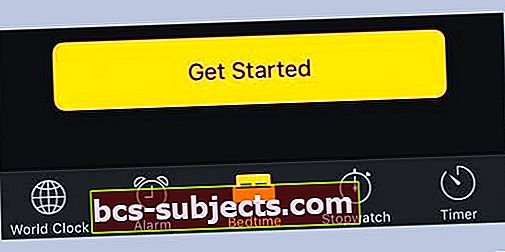
Pieskarieties pie Gulētiešana, pēc tam izpildiet norādījumus, lai iestatītu miega atgādinājumu un modināšanas modinātāju. Pēc sākotnējās iestatīšanas varat bīdīt un pielāgot miega un modināšanas laiku. Pieskarieties Opcijas, lai iestatītu trauksmes dienas, modināšanas skaņu un skaļumu. Lai izslēgtu atgādinājumus pirms gulētiešanas, pieskarieties slēdzim Gulēt.
Aizmigt pie mūzikas vai aplādes
Pieskarieties vienumam Taimeris, pieskarieties Kad beidzas taimeris, pēc tam apakšā izvēlieties Pārtraukt atskaņošanu.
Izveidojiet trauksmes ar Siri
Lai sākuma ekrānā iestatītu modinātāju, nospiediet Pulkstenis un pēc tam pieskarieties Izveidot modinātāju. Vienkāršākais veids ir izmantot Siri, lai iestatītu trauksmes signālus. Vienkārša komanda, piemēram, “Pamodini mani rīt plkst. 7:00”, izdara šo triku!
Līdzīgi, ja vēlaties izdzēst visus trauksmes signālus savā iPhone, izmantojiet Siri. Sakiet “Izslēgt visus manus trauksmes signālus”, un trauksmes signāli tiek pārslēgti uz neaktīvu.
Trauksmes skaļums ir ļoti zems iPhone 11 sērijā vai X / XS / XR?
Daudzi lietotāji ir atzīmējuši, ka, lai arī viņu iPhone zvana un skaļuma iestatījumi ir pagriezti līdz galam, viņu trauksmes skaļums ir ļoti zems, kad tas izslēdzas.
Tas, iespējams, ir saistīts ar iestatījumu Attention-Aware, kas saistīts ar FaceID funkciju. Kad jūs paņemat un aplūkojat savu iPhone, skaļums samazinās.
PieskarietiesIestatījumi> Sejas ID un piekļuves kods> Uzmanību apzinošas funkcijas un izslēdziet to.
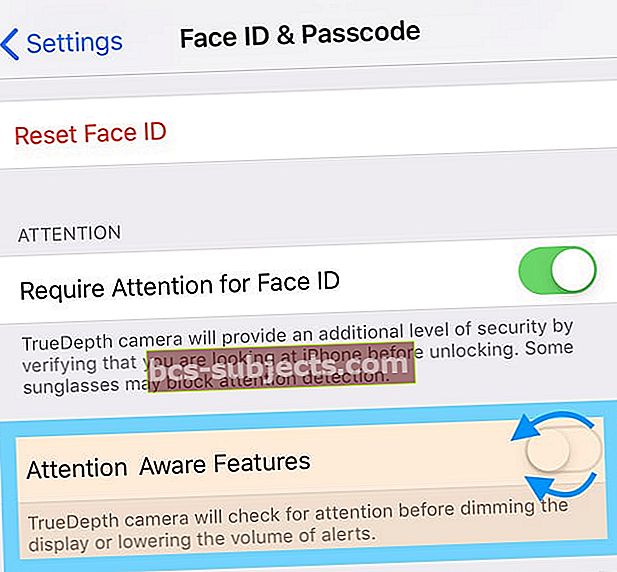 lai novērstu zvana vai trauksmes skaļuma izbalēšanu, izslēdziet uzmanības pievēršanas funkcijas
lai novērstu zvana vai trauksmes skaļuma izbalēšanu, izslēdziet uzmanības pievēršanas funkcijas Ko tālāk?
Ieviešot Apple gaidīto Homepod skaļruni, mēs pilnībā sagaidām vairāk iespēju, kas paredzētas trauksmes funkcijas integrēšanai Homepod skaļrunī un iOS ierīcēs. Varbūt, piemēram, pamosties pie iecienītās mūzikas vai aplādes, vai tas nebūtu jauki!